要在Word文档中添加警告图标,您可以按照以下步骤进行操作:
1. 打开Word文档:打开您想要添加警告图标的Word文档。
2. 插入形状:在Word菜单栏的“插入”选项卡中,点击“形状”按钮。选择一个适合的形状作为警告图标,例如三角形或感叹号形状。
3. 绘制形状:将光标移动到Word文档的位置,按住鼠标左键并拖动,绘制出所选形状的大小和位置。调整形状的尺寸以适应您想要添加警告的位置。
4. 添加文本:右键单击所绘制的形状,选择“添加文本”或“编辑文本”选项。在弹出的文本框中输入您想要显示在警告图标旁边的文字,例如“警告”或相关提示信息。
5. 格式化形状:选中所绘制的形状,然后在Word菜单栏的“格式”选项卡中,可以更改形状的外观和样式,如填充颜色、边框样式等,以使其看起来更像一个警告图标。
6. 调整图层位置(可选):如果您希望警告图标在其他文本或对象之上显示,可以右键单击形状,选择“设置图层顺序”并调整其位置。
7. 完成操作:完成上述步骤后,您就成功地在Word文档中添加了警告图标。
具体的操作和菜单选项可能会因使用的Word版本而有所不同。以上步骤仅供参考,并根据您当前使用的Word版本进行调整。
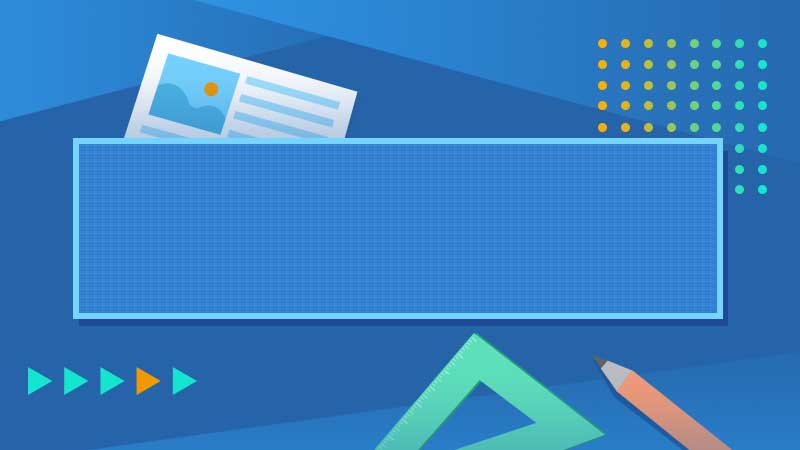
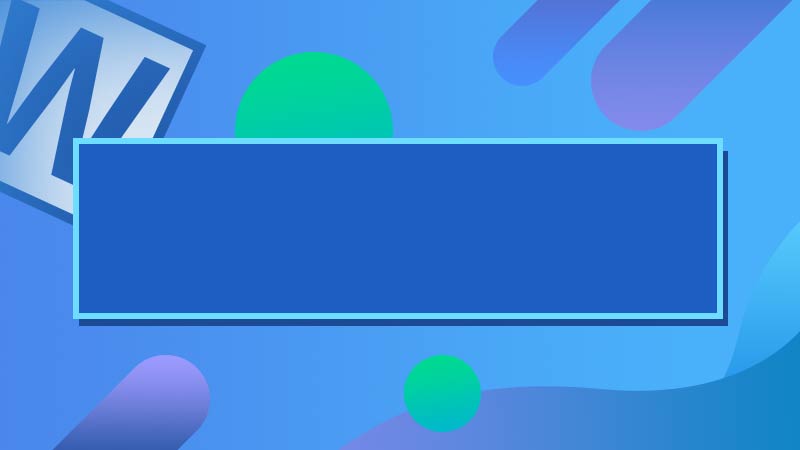



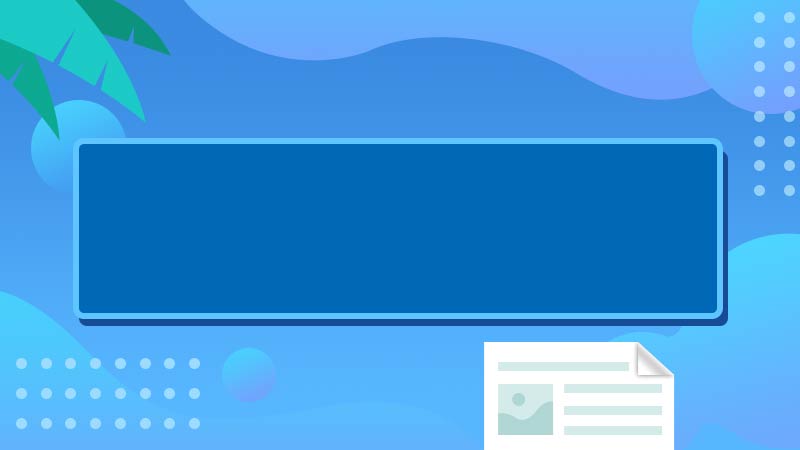
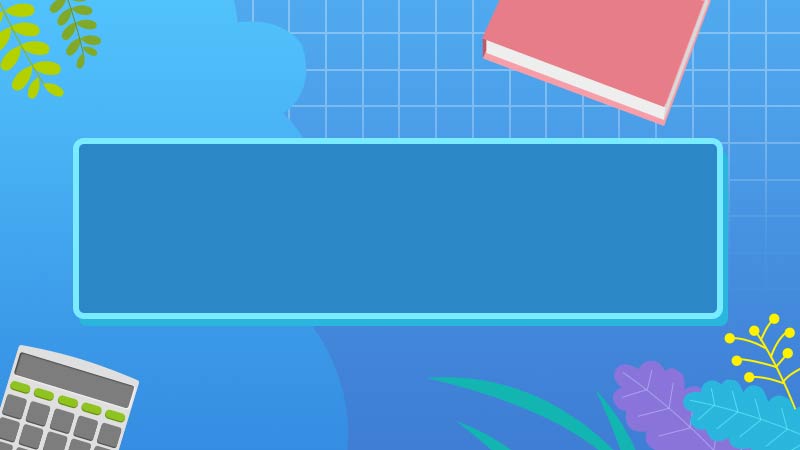



全部回复
